win10怎么恢复出厂设置
- 来源: 金舟软件
- 作者:Kylin
- 时间:2025-03-06 18:05:42

比特数据恢复软件
-
官方正版
-
纯净安全
-
软件评分:
Windows10怎么恢复出厂设置?不管是哪种原因需要恢复出厂设置,我们都需要提前做好数据备份,通过正确的步骤进行操作,以下是win10恢复出厂设置的步骤:
一、前提准备
系统盘的文件一定要备份到其它盘,或者其它电脑。
一定要插上电源。

二、win10恢复出厂设置
① 打开电脑设置,点击“更新和安全”。
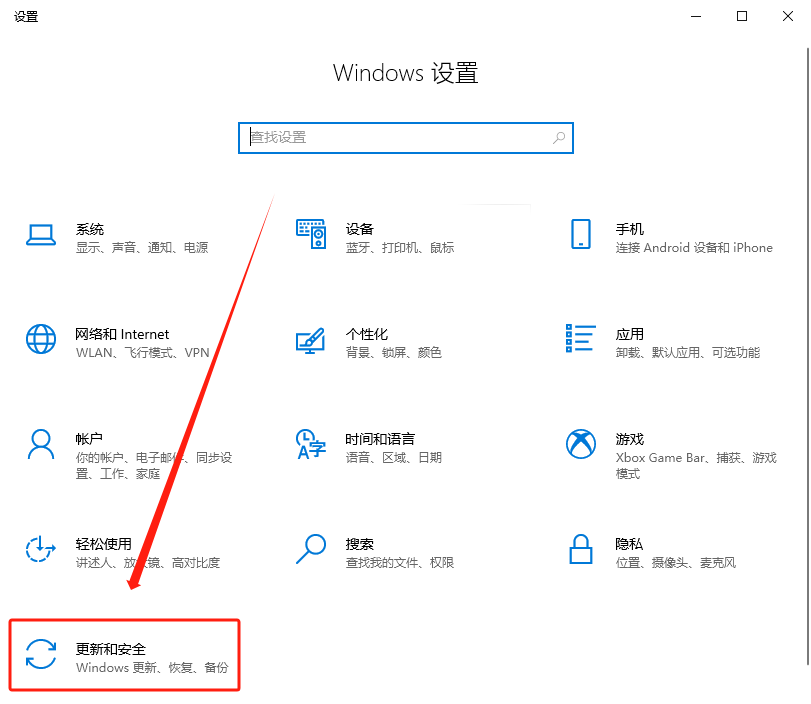
② 点击“恢复”,选择重置此电脑,弹出的窗口中选择想要“初始化这台电脑”的类型:
根据个人需要,点击选择“保留我的文件”或者“删除所有内容”。
A保留我的文件:删除你的电脑安装的任何软件。
B删除所有内容:相当于恢复出厂设置,系统退回到新机一样,但时间较长。
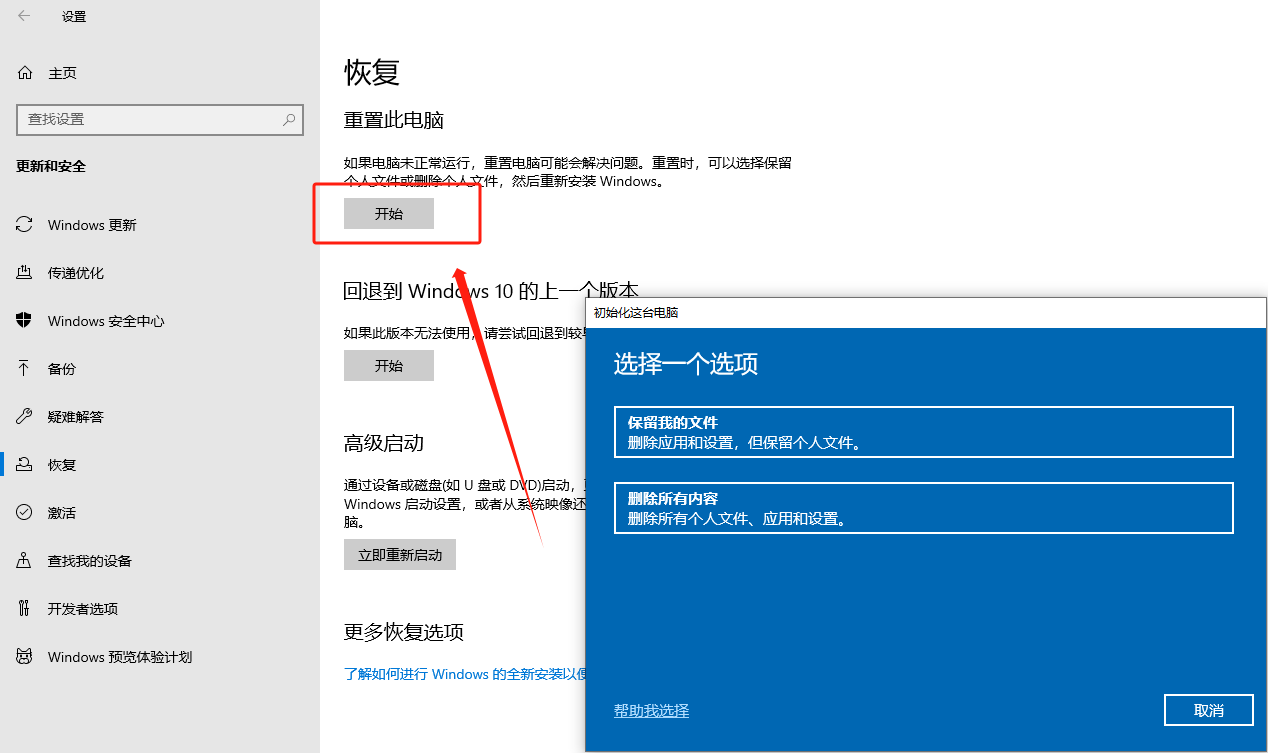
③选择重新安装Windows系统的路径:云下载或者本地重新安装。
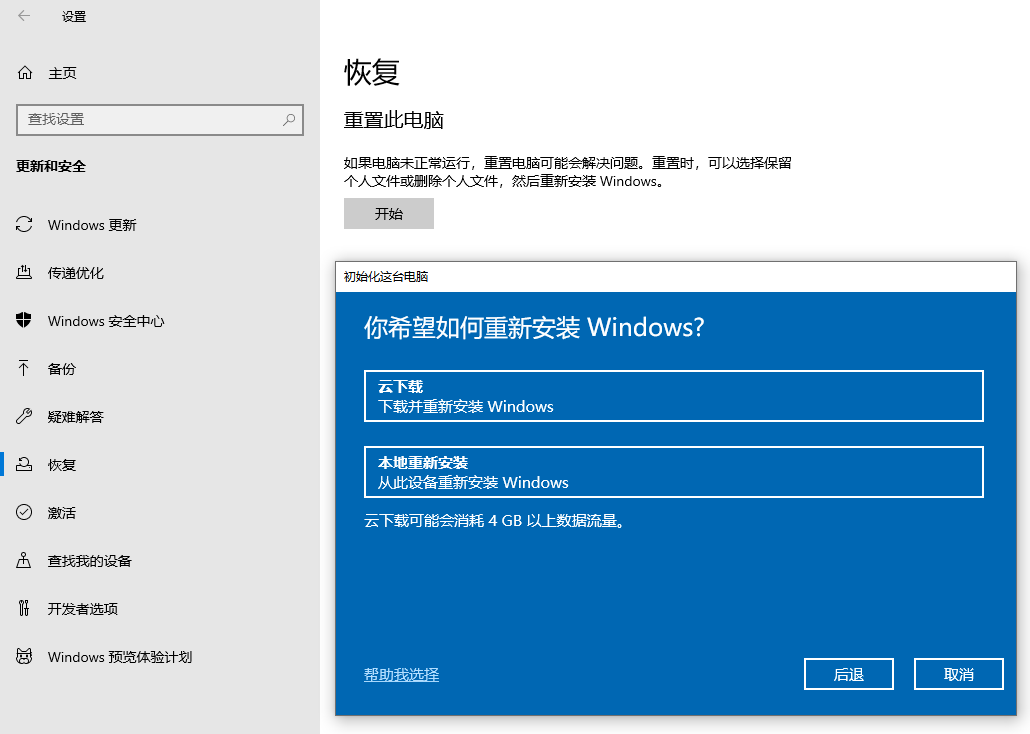
④ 接着根据系统提示进行选择,选择好之后,点击“重置”就会开始系统还原,系统会全自动执行,这个期间不要有其他的操作。
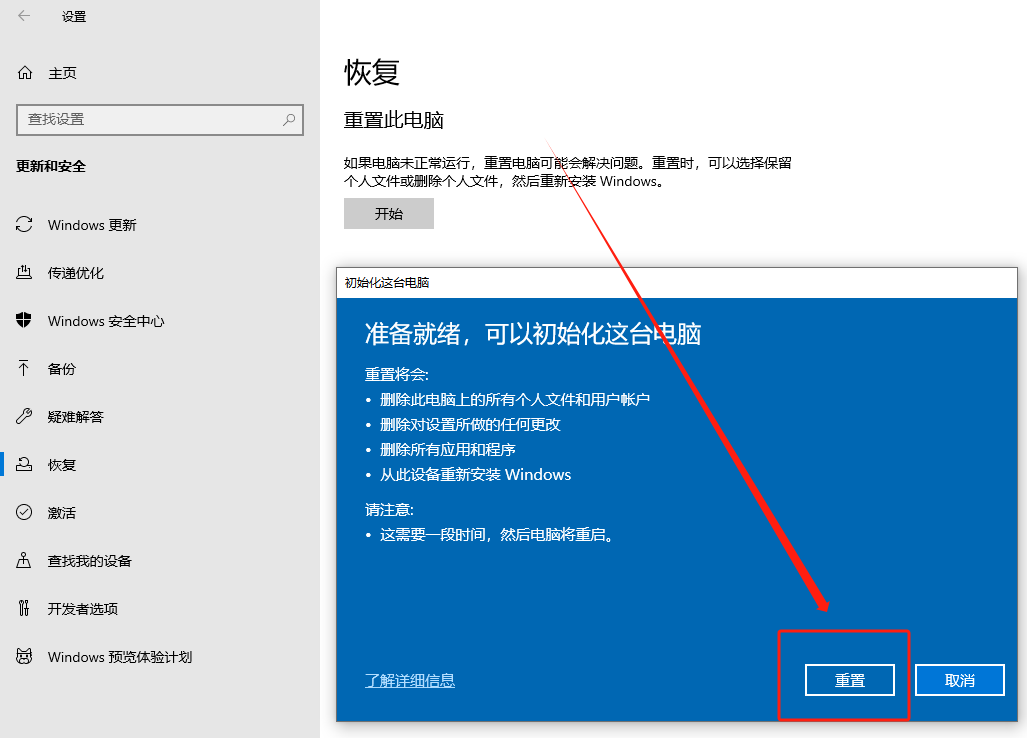
以上就是通过window10系统自带的系统还原功能,来修复系统,操作非常简单,但重置过程需要1到2个小时,时间较长。
下文会教大家如果一不小心丢失重要文件数据,恢复进行数据恢复。
一、重要动作
立马停止其他电脑操作。
使用数据恢复软件进行第一时间数据恢复。

二、比特数据恢复软件恢复电脑数据
步骤1:打开比特数据恢复软件,进入主页面点击“深度恢复”功能。
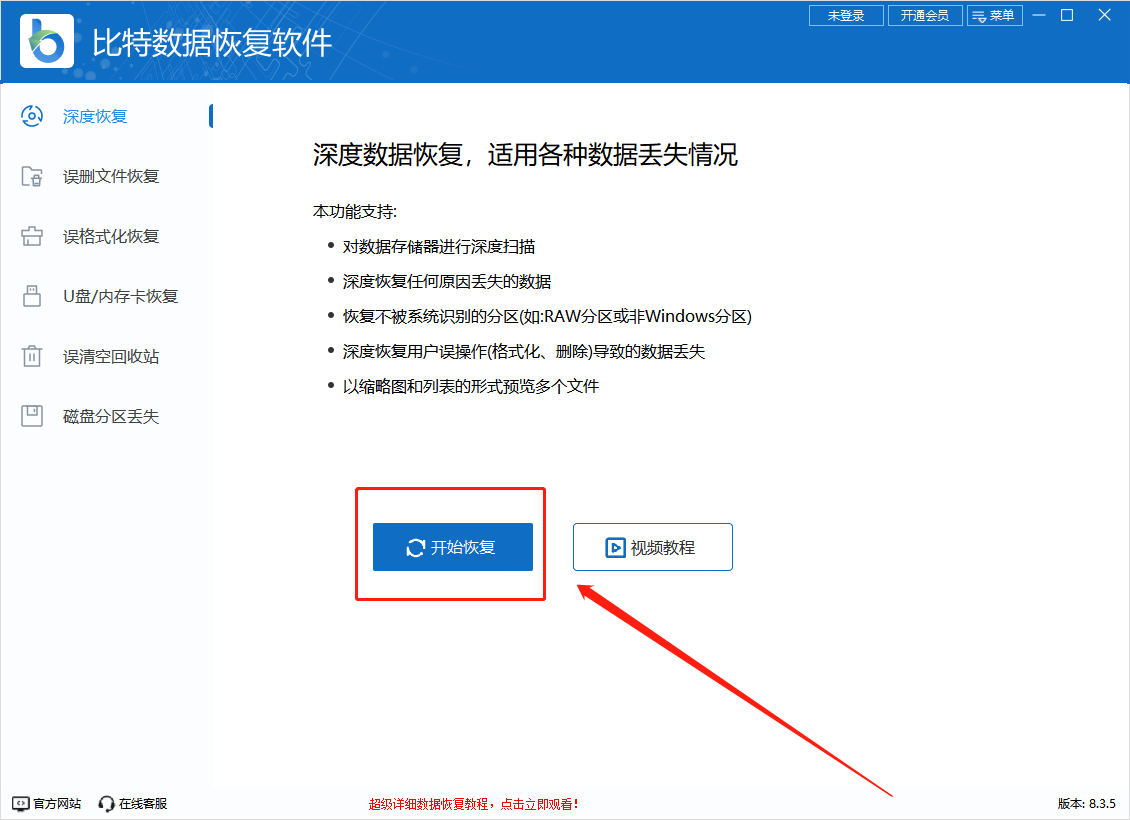
步骤2:因为电脑恢复出厂设置,建议选择物理磁盘进行深度扫描。
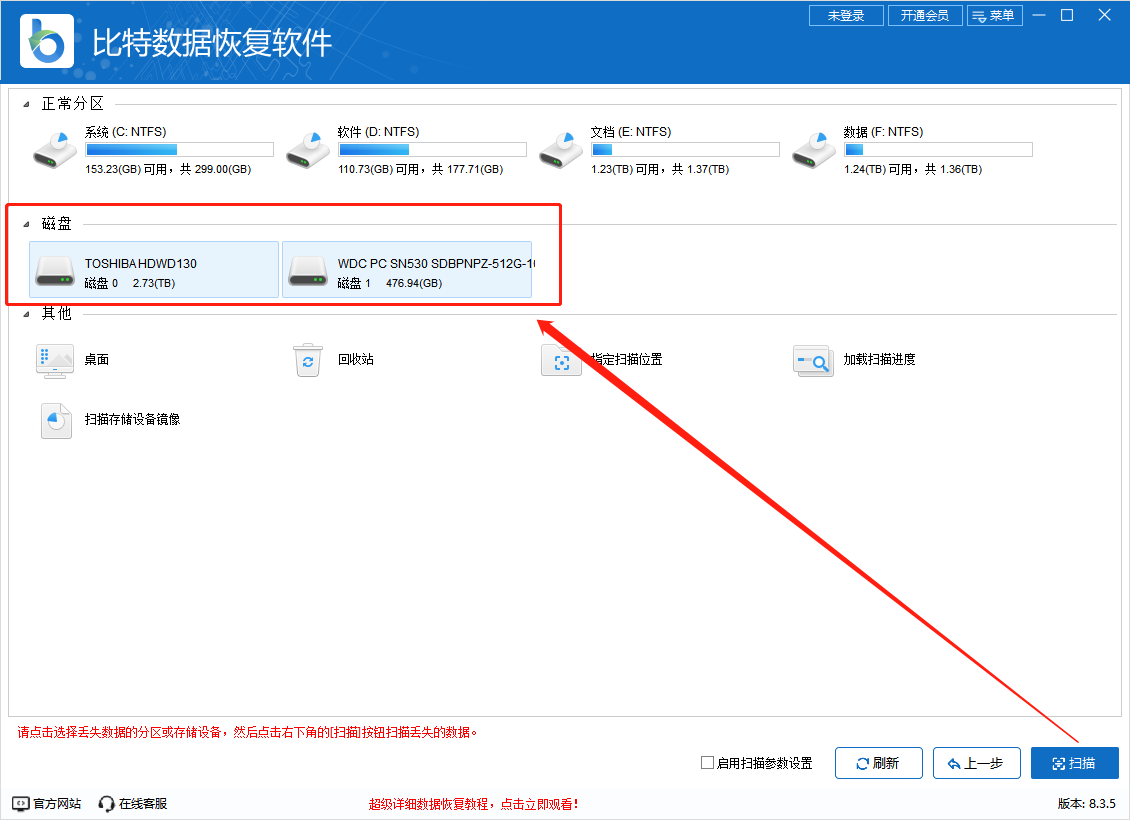
步骤3:扫描磁盘过程中,找到想要恢复的文件即可勾选进行恢复,无须等待扫描进度条拉满。
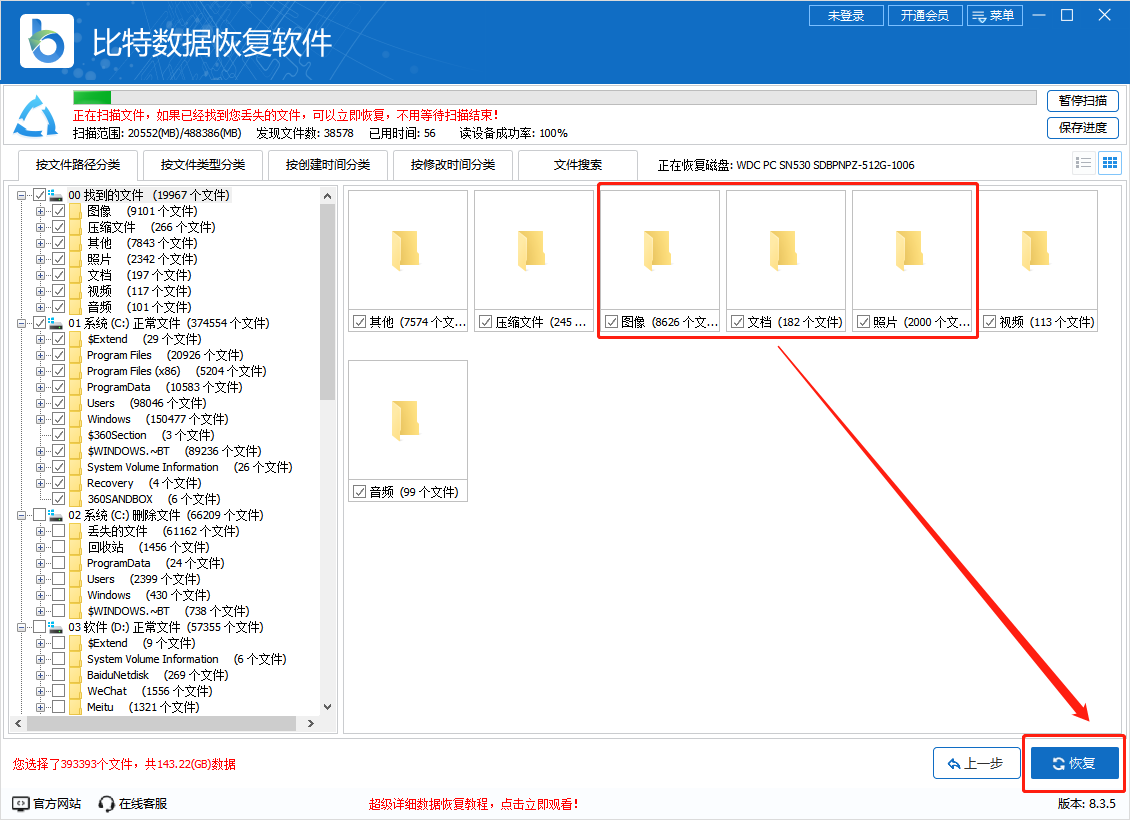
步骤4:选择恢复重要文件数据保存位置,一般建议放在空间大易于区分的分区磁盘。
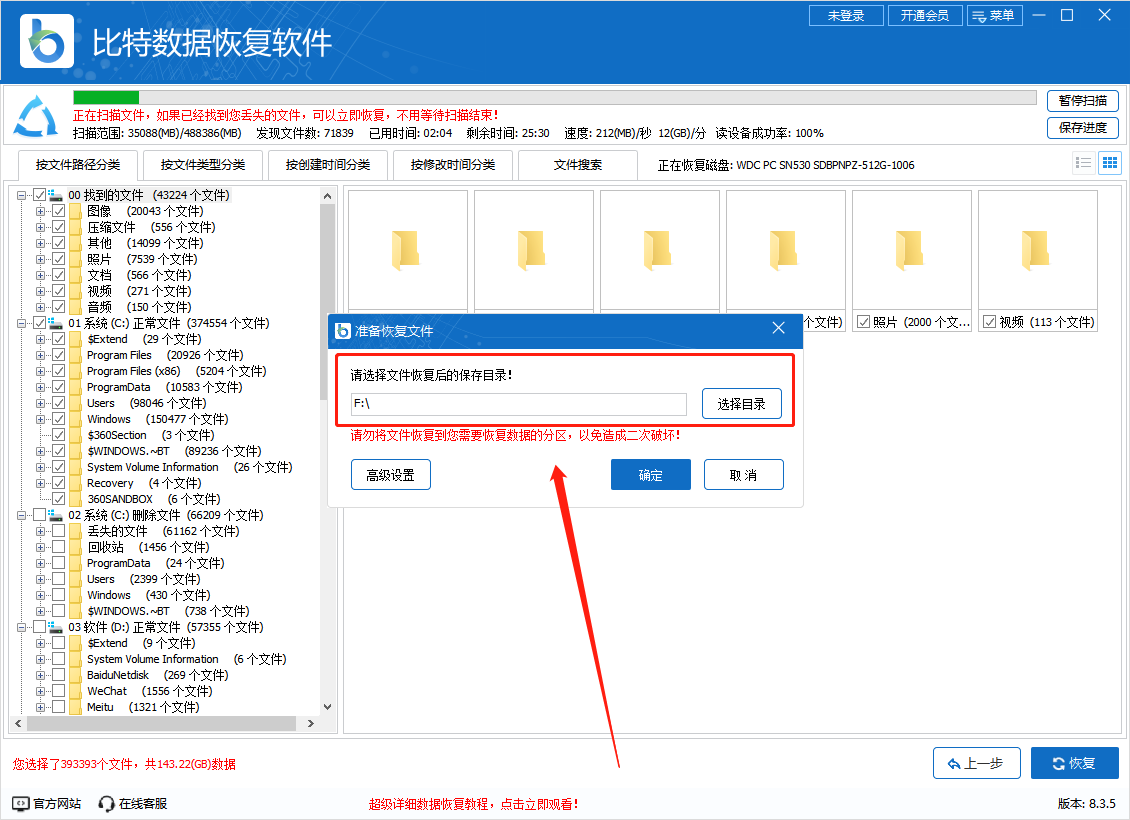
此外,在进行恢复操作之前,也请确保你的电脑已经连接到互联网,以便下载必要的文件和驱动程序。
以上就是 Windows10恢复出厂设置的步骤及丢失重要数据如何进行数据恢复的步骤。希望对您有所帮助。
推荐阅读:














































































































